在本文本站小编来介绍腾达无线路由器F9的wisp热点信号放大模式的设置教程。这里的wisp其实也是属于无线桥接其中的一种,只是实现的方式不同,达到的效果都是实现不用拉网线就可以通过无线进行上网。
准备工具:
- 腾达F9一台
- 智能手机一部
注意:在开始设置腾达F9路由器的wisp热点信号放大模式之前,建议① 将腾达F9和上级WiFi距离尽量靠的近一些;② 设置wisp之前需要先对路由器进行初步设置。
想要了解万能中继模式(client+AP)模式可以参考:
- 腾达(Tenda)F9万能中继client+AP模式设置教程!
一、wisp设置准备工作
1、腾达F9通电
给腾达F9通电,同时尽量将腾达F9和上级路由器的WiFi距离靠的近一些,这样设置更容易成功。注意,这里的腾达F9除了通电其接口上无需连接任何设备,设置完成后也无需连接(除非电脑是通过路由器有线上网)。

桥接 组网图
2、进行初步设置
这里讲的设置是需要对路由器的WAN口设置成动态IP,WiFi名称和密码进行设置。
手机连接腾达F9的WiFi(一个以“Tenda_XXX”开头的WiFi)。打开手机上的浏览器,在浏览器地址栏内输入http://tendawifi.com或192.168.0.1,登录后台按照提示进行设置WAN口为[动态IP]以及设置无线名称和密码,或参考下面图示:
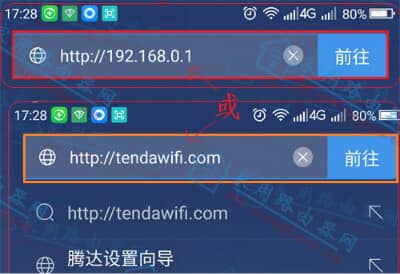
腾达路由器登录网址
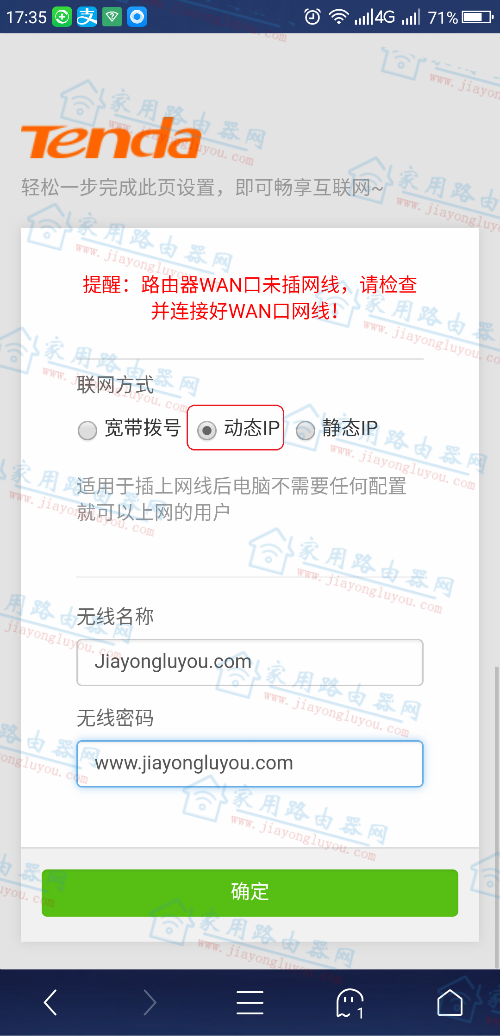
腾达设置为动态IP模式
3、完成初步设置
出现如下图要求重新连接设置完腾达路由器的WiFi信号,说明初步设置就完成了。
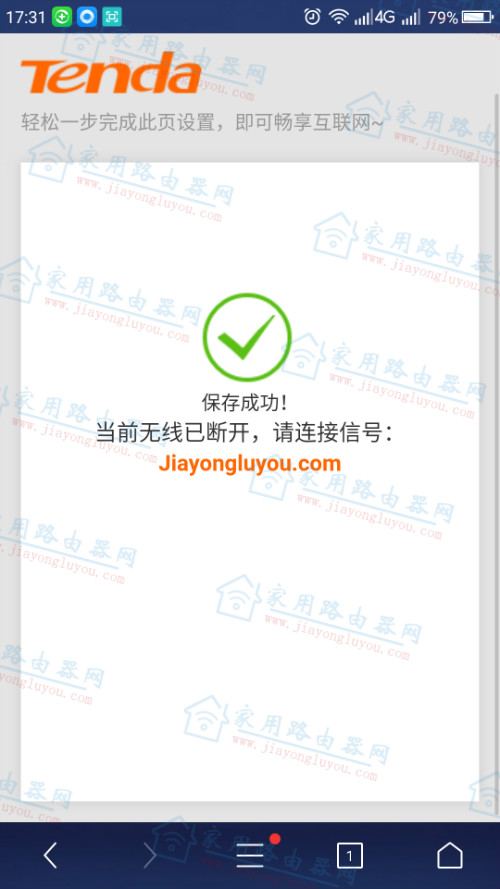
腾达路由器设置完成
二、开始wisp设置
1、连接腾达F9WiFi
接着上一步,在手机的WiFi列表中选择腾达F9的WiFi并点击输入对应的密码连接上,如下图中“Jiayongluyou.com”为腾达F9的WiFi。
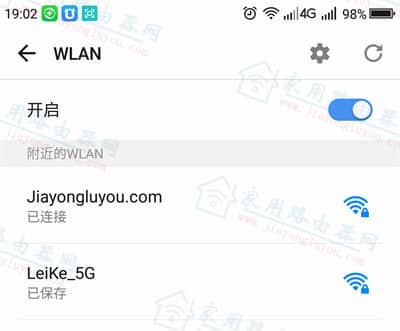
连接腾达WiFi
2、登录设置界面
打开手机浏览器(以360手机浏览器为例),在浏览器地址栏内输入http://tendawifi.com或192.168.0.1?,登录到腾达F9后台首页。
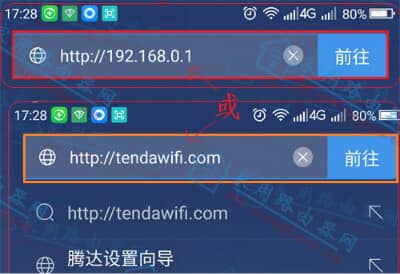
腾达路由器登录网址
3、选择[上网设置]
点击右上角的[三],在弹出的目录列表中选择[上网设置],进入去之后可以看到腾达F9支持的各种上网模式。
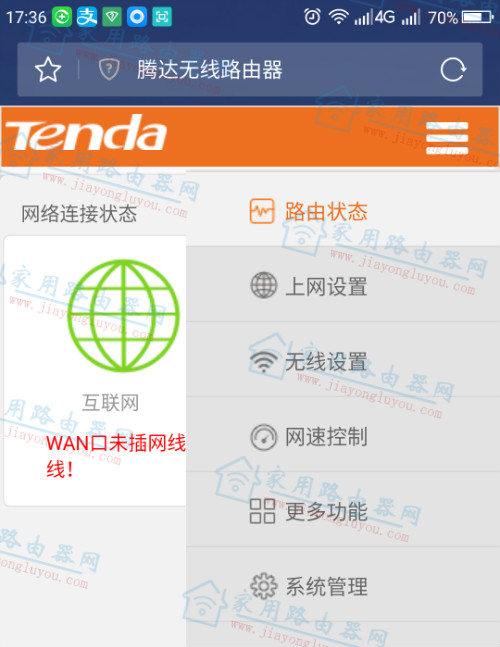
腾达路由器找到[上网设置]
4、选择wisp模式
此时,选择[热点信号放大模式(wisp)]。路由器会自动搜索周围的WiFi,在下方展现出的周围WiFi列表中选择要扩展的WiFi,比如这里以“360WiFi-ChaoJi”为例,点击,并接着输入对应的WiFi密码,就可以实现wisp功能。
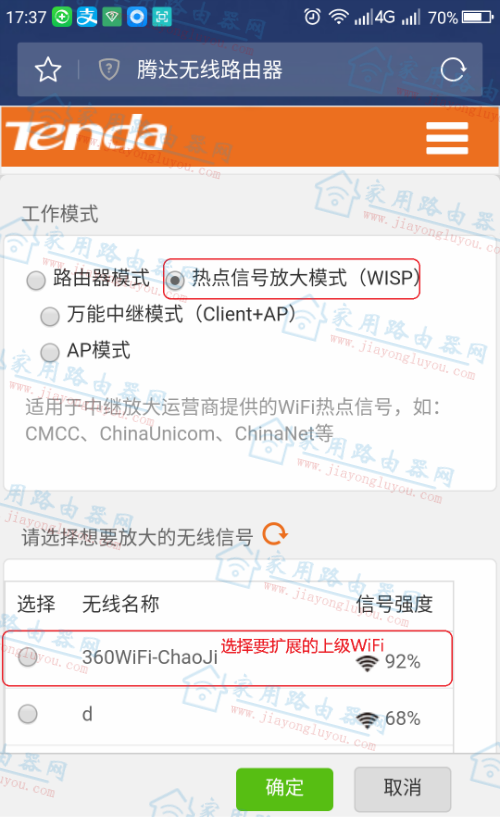
腾达路由器选择wisp模式和扩展的WiFi
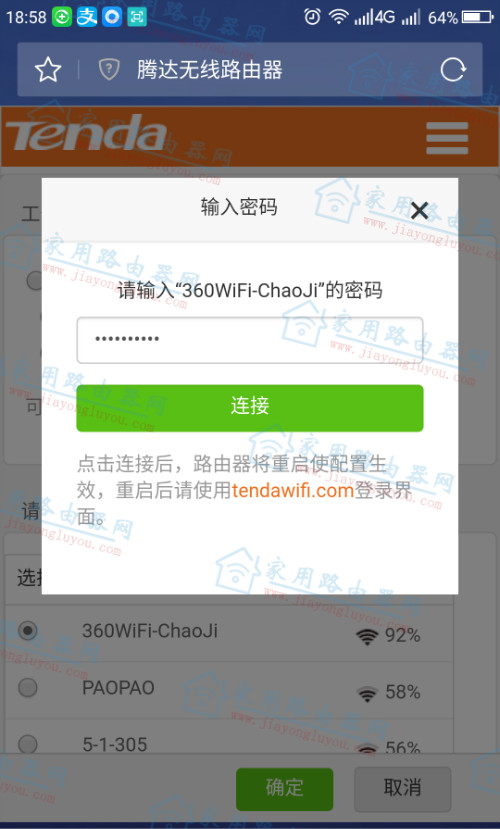
腾达路由器输入上端WiFi密码
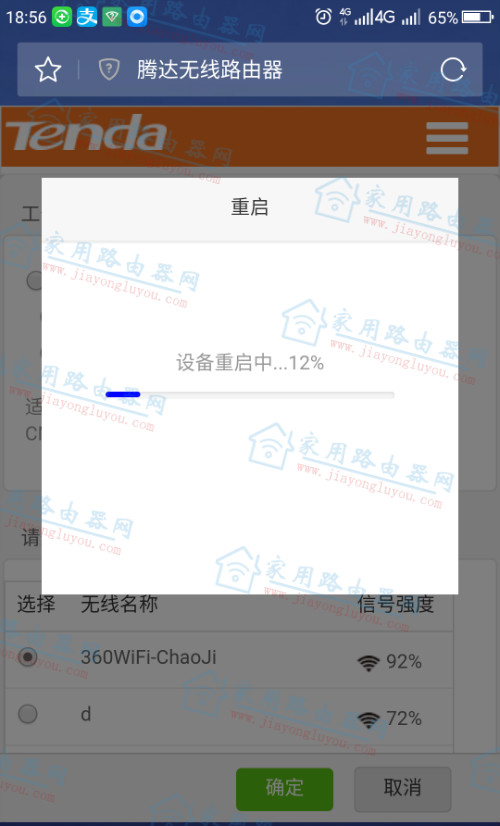
腾达路由器重启中
5、完成设置
接着上一步,等待路由器重启完成后,再次登录到路由器后台界面,出现如下图提示,说明wisp扩展已经完成了可以正常上网了。
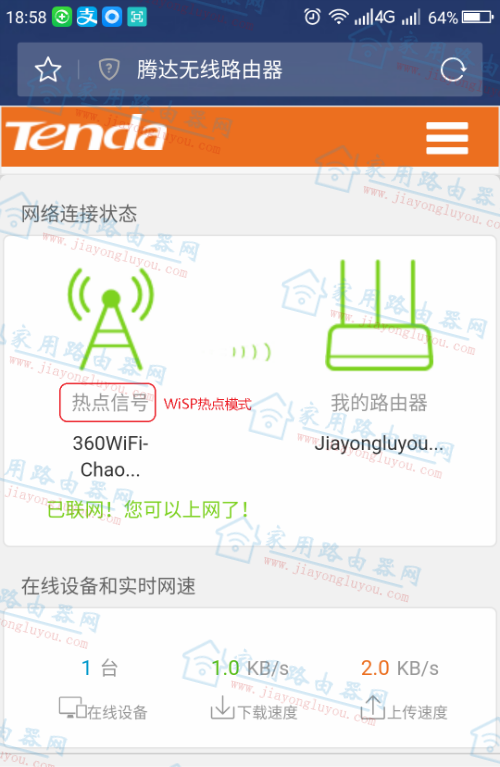
腾达wisp设置成功
腾达F9wisp设置小结:
看上面的步骤感觉非常多似的,但是其实真正设置起来还是非常简单的。不妨在开始设置之前对本篇教程详细阅读2-3遍再着手设置,正所谓“磨刀不误砍柴工”。
拓展阅读:
- 腾达f9路由器怎么设置?
- 腾达(Tenda)F9路由器网速慢怎么办?
- 腾达(Tenda)F9路由器恢复出厂后怎么重新设置?